
ColorOS 6.1
Benutzerhandbuch
Hier finden Sie alles, was Sie über ColorOS 6.1 wissen müssen.
ColorOS 6.1 steht für ein grenzenloses Designkonzept, das Ihnen ein
hochintelligentes Benutzererlebnis bietet – mit einer brandneuen
Benutzeroberfläche, angefangen bei der Startseite über App-Symbole und
Schriftgrößen bis hin zu den Hintergrundfarben.
ColorOS 6.1 verfügt außerdem über ein leistungsstarkes und intelligentes
Kamerasystem mit einer Vielzahl von Aufnahmeoptionen und einer
professionellen Ausführung, mit der Sie unglaubliche Fotos aufnehmen
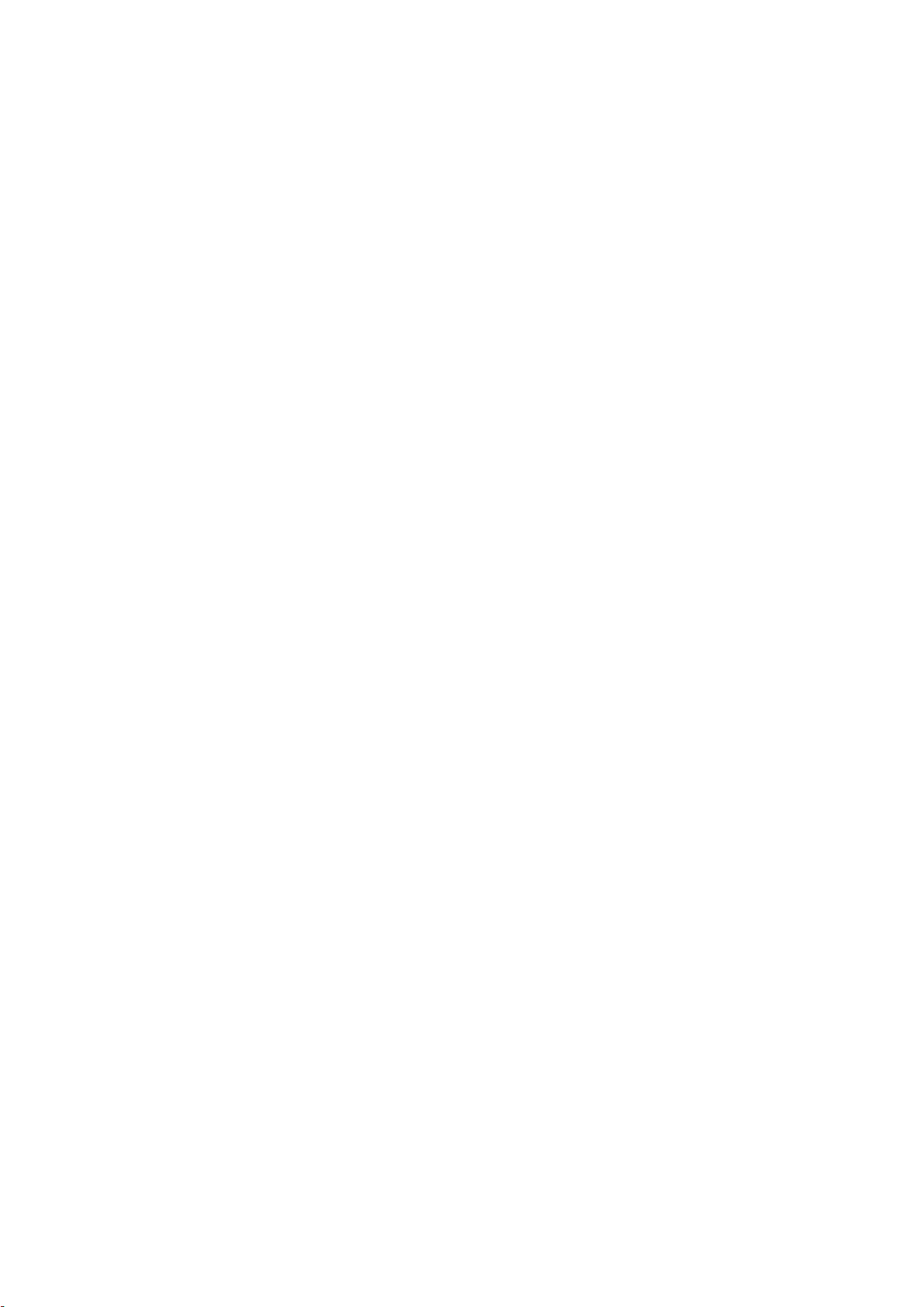
können. Darüber hinaus können Sie Inhalte einfach und bequem bearbeiten
und freigeben.
Weniger für grenzenloses Vergnügen. Lernen Sie mit uns die grenzenlose Welt
von ColorOS 6.1 kennen.
Die gezeigten Inhalte (darunter die Benutzeroberfläche, Hintergründe) dienen
nur zur Referenz. Die Funktionen können je nach Modell und Region variieren.
Weitere Informationen entnehmen Sie bitte dem tatsächlichen Produkt.

Inhalt
Erste Schritte
Systemsprache .......................................................................................................................... 20
Nutzungsbedingungen und Beschreibung des Anbieterservice ............................ 21
Wi-Fi-Verbindung .................................................................................................................... 22
Wi-Fi-Assistent ......................................................................................................................... 23
Anmelden mit Google-Konto.............................................................................................. 24
Fingerabdruck, Gesicht und Passwort .............................................................................. 26
Automatisches Aktualisieren über Nacht ....................................................................... 28
Importieren von Daten .......................................................................................................... 29
Installieren von Apps mit einem Fingertipp................................................................... 30
Abschließen der Einrichtung ............................................................................................... 31
Kommunikation und Netzwerk
SIM-Karten-Einstellungen .................................................................................................... 32
Wi-Fi ............................................................................................................................................. 35
Wi-Fi-Verbindung ................................................................................................... 35

Optimieren des Interneterlebnisses ................................................................. 37
Apps mit Nutzung von Wi-Fi und mobilen Daten ...................................... 40
Andere Drahtlosverbindungen ........................................................................................... 41
VPN .............................................................................................................................. 41
Tethering .................................................................................................................... 42
NFC .............................................................................................................................. 47
Drahtlose Übertragung ......................................................................................... 47
Flugmodus ................................................................................................................................. 48
Datenmanager .......................................................................................................................... 48
Mobile Datennutzung ........................................................................................... 48
Einsparen von Datenvolumen ............................................................................ 49
Kontakte...................................................................................................................................... 51
Manuelles Erstellen neuer Kontakte ................................................................ 51
Importieren von Kontakten ................................................................................. 53
Scannen von Namenskarten ............................................................................... 54
Verwalten von Kontakten .................................................................................... 55
VIP-Kontakte ............................................................................................................ 57
Gesamte Anrufliste ................................................................................................. 58
Meine Gruppen........................................................................................................ 60
Modus „Nicht stören“ ......................................................................................................... 61

Aktivieren des Modus „Nicht stören“ ........................................................... 62
Anpassen des Modus „Nicht stören“ ............................................................ 63
Zulässige Inhalte ..................................................................................................... 63
Grundlagen
Aktivieren des Telefons ......................................................................................................... 65
Drücken der Ein-/Aus-Taste ................................................................................ 66
Einschalten des Bildschirms durch Anheben ................................................ 66
Entsperren des Telefons ........................................................................................................ 67
Passwort ..................................................................................................................... 67
Fingerabdruck .......................................................................................................... 70
Gesichtsregistrierung ............................................................................................ 71
Suchen nach Einstellungen .................................................................................................. 73
Einstellen und Regeln der Lautstärke ............................................................................... 74
Tasten zur Lautstärkeregelung .......................................................................... 75
Einstellen von Klingeltönen ................................................................................. 77
Modus „Stumm“ ................................................................................................... 78
Weitere Optionen zum Anpassen von Klingeltönen .................................. 79
Dolby Atmos ............................................................................................................. 80
Anzeige und Helligkeit .......................................................................................................... 81
Einstellen der Bildschirmhelligkeit .................................................................... 81

Einstellen der Farbtemperatur des Bildschirms ........................................... 82
Einschalten des Augenschutzmodus ............................................................... 83
Nachtschutz .............................................................................................................. 83
Flimmerfreie Darstellung bei geringer Helligkeit ........................................ 84
Schrift .......................................................................................................................... 85
Bildschirm-Aus-Uhr ................................................................................................ 86
Automatisches Ausschalten des Bildschirms ................................................ 87
Automatisches Drehen ......................................................................................... 88
Convenience-Tools ................................................................................................................. 89
Aktivieren von Google Assistant ....................................................................... 89
Navigationsschaltflächen ..................................................................................... 89
Hilfskugel ................................................................................................................... 95
Bildschirm-Aus-Gesten ......................................................................................... 97
Intelligenter Anruf ............................................................................................... 100
Smart Sidebar ........................................................................................................................ 100
File Console ............................................................................................................ 101
Quick Tools ............................................................................................................ 102
Quick Apps ............................................................................................................. 102
Screenshot .............................................................................................................................. 103
Erstellen von Screenshots mit Tasten ........................................................... 103

Erstellen von Screenshots mit 3 Fingern ..................................................... 104
Erstellen von Screenshots mit der Hilfskugel ............................................ 104
Erstellen von Screenshot mit der Smart Sidebar ...................................... 104
Langer Screenshot ............................................................................................... 105
Geteilter App-Bildschirm ................................................................................................... 105
Anpassen des geteilten Bildschirms .............................................................. 107
Anpassen der Position des geteilten Bildschirms .................................... 107
Ändern von Apps mit geteiltem Bildschirm ............................................... 108
Beenden des geteilten Bildschirmmodus.................................................... 108
App Cloner .............................................................................................................................. 109
Stromverbrauchsschutz ...................................................................................................... 112
Stromsparen .......................................................................................................... 112
Intelligenter Stromverbrauchsschutz ............................................................ 112
Stromverbrauch .................................................................................................... 113
Stromsparoptionen ............................................................................................. 113
Hochleistungsmodus .......................................................................................... 113
Kontrollzentrum .................................................................................................................... 114
Ändern oder Neuanordnen von Symbolen ................................................ 115
Schnellaktionen .................................................................................................... 116
Benachrichtigungsleiste ..................................................................................................... 119

Anzeigen von aktuellen und früheren Benachrichtigungen ................. 119
Option „Später erinnern“................................................................................ 120
Entfernen von Benachrichtigungen ............................................................... 120
Unwichtige Benachrichtigungen .................................................................... 121
Festlegen von Benachrichtigungseinstellungen ....................................... 122
Statusleiste .............................................................................................................................. 123
App-Verknüpfungen ........................................................................................................... 124
Erstellen von App-Verknüpfungen ................................................................ 125
Tastaturen und Eingabemethoden ................................................................................ 126
Tastaturen und Eingabemethoden ................................................................ 126
Tastatureingabe.................................................................................................... 127
Anpassen von Tastatureinstellungen ............................................................ 127
Eingeben von Emojis und Stickern ................................................................ 127
Spracheingabe ...................................................................................................... 128
Dienst zum automatischen Ausfüllen ........................................................... 129
OPPO Share ............................................................................................................................ 130
Suchen nach Einstellungen, Daten und Dateien ....................................................... 131
Multi-Bildschirm-Interaktion ............................................................................................ 133
Barrierefreiheit ....................................................................................................................... 134
TalkBack .................................................................................................................. 135

Menü für Bedienungshilfen.............................................................................. 136
Vorlesen .................................................................................................................. 137
Schalterzugriff ....................................................................................................... 139
Text-zu-Sprache-Ausgabe ................................................................................ 140
Bedienungshilfen-Kürzel ................................................................................... 141
Untertitel ................................................................................................................. 141
Bereinigen von Speicher .................................................................................................... 142
Sichern des Telefons ........................................................................................................... 145
Verwenden der OPPO Cloud ........................................................................... 146
Manuelles Synchronisieren .............................................................................. 147
Laden des Akkus ................................................................................................................... 149
Neustarten oder Ausschalten des Telefons ................................................................ 150
Datenschutz und Sicherheit
Verwalten von Informationen und Berechtigungen ................................................ 152
Schutz persönlicher Informationen ............................................................... 152
Verwalten von App-Berechtigungen ............................................................ 153
Gewähren von Berechtigungen ...................................................................... 155
Emergency SOS ..................................................................................................................... 155
Aktivieren von „Emergency SOS“: ............................................................... 156
Notfallnummern: .................................................................................................. 156

Starten von Emergency SOS ............................................................................ 157
Senden von SOS-Nachrichten ......................................................................... 158
Datenschutz-Passwort ........................................................................................................ 158
Festlegen eines Datenschutz-Passworts ...................................................... 158
Ändern des Datenschutz-Passworts ............................................................. 159
Zurücksetzen des Datenschutz-Passworts .................................................. 159
Deaktivieren des Datenschutz-Passworts ................................................... 160
App-Verschlüsselung .......................................................................................................... 161
Aktivieren der App-Verschlüsselung ............................................................ 162
Zugreifen auf verschlüsselte Apps ................................................................. 162
Deaktivieren der App-Verschlüsselung ....................................................... 163
Ausblenden der Symbole auf dem Startbildschirm................................. 164
Zugreifen auf ausgeblendete Apps ............................................................... 164
Zahlungsschutz ..................................................................................................................... 165
Verhinderung von Belästigung und Betrug ................................................................ 166
Anrufblockierung ................................................................................................. 166
Blockieren von Nachrichten ............................................................................. 167
Blacklist .................................................................................................................... 168
Whitelist .................................................................................................................. 168
Kinderbereich ......................................................................................................................... 169

Privatsafe ................................................................................................................................. 170
Hinzufügen von Dateien ................................................................................... 171
Zugreifen auf private Dateien ......................................................................... 172
Hinzufügen von Privatsafe zum Desktop .................................................... 173
Tools und Apps
App-Grundlagen ................................................................................................................... 173
Wechseln zwischen verschiedenen Apps .................................................... 174
Verschieben und Organisieren von Apps ................................................... 174
Löschen von Apps ............................................................................................... 177
Uhr ............................................................................................................................................. 178
Wecker ..................................................................................................................... 178
Wecker „Werktage“ .......................................................................................... 179
Einstellen eines Vibrationsalarms für bestimmte Weckzeiten ............. 180
Weltuhr .................................................................................................................... 181
Stoppuhr ................................................................................................................. 184
Timer ........................................................................................................................ 186
Wetter ....................................................................................................................................... 188
Berechtigung zum Erfassen von Standortinformationen ...................... 188
Anzeigen des aktuellen Wetters und der Wettervorhersage ............... 188
Anzeigen der Wetterinformationen mehrerer Orte ................................ 191
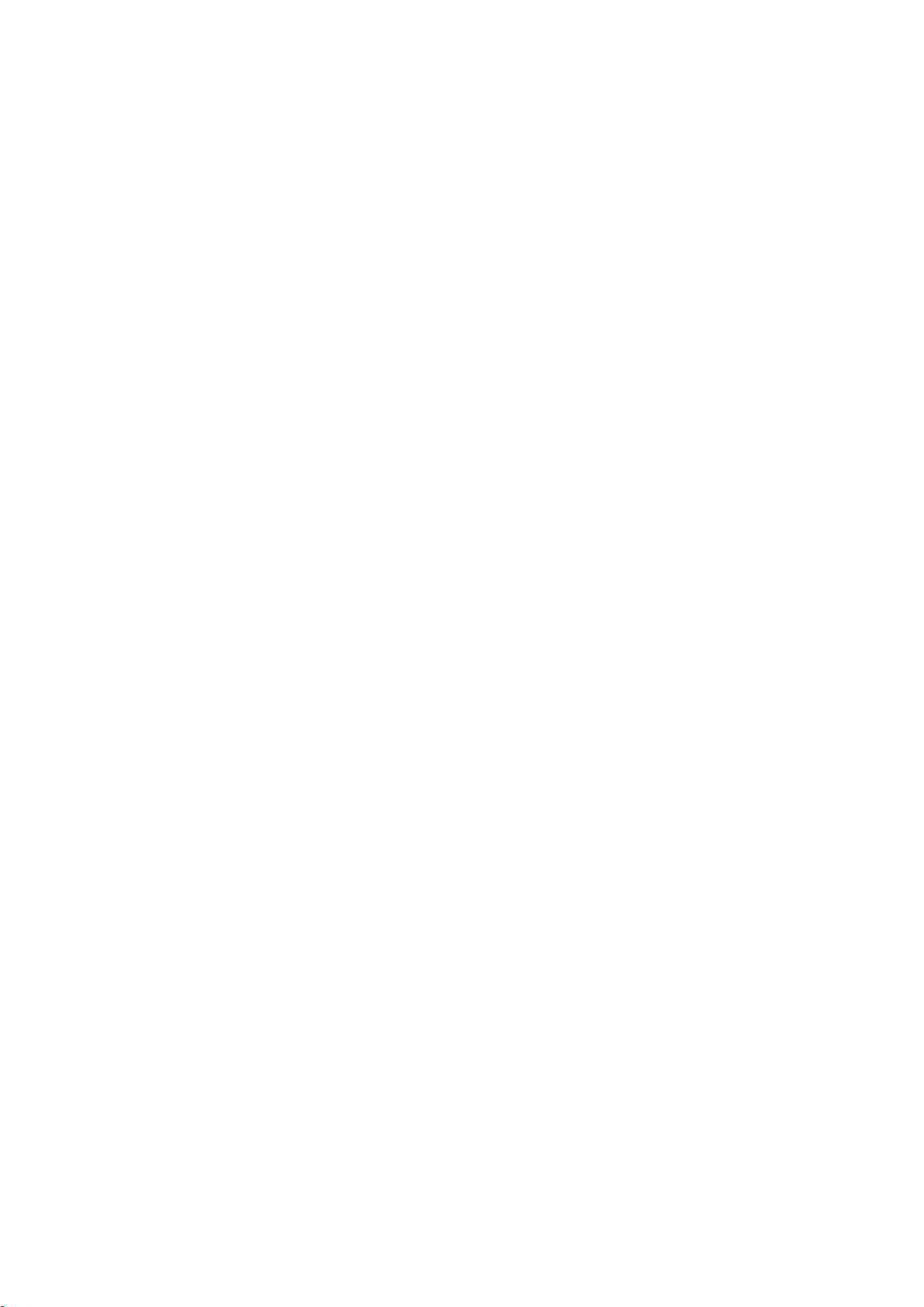
Rechner .................................................................................................................................... 191
Numerische Berechnung ................................................................................... 192
Online-Wechselkursumrechnung .................................................................. 192
Weitere Einheitenumrechnungen .................................................................. 193
Kompass .................................................................................................................................. 194
Standortzugriff für den Kompass ................................................................... 194
Kalibrieren des Kompasses ............................................................................... 194
Anzeigen der Richtung, in die Ihr Telefon zeigt ....................................... 195
Anrufe ....................................................................................................................................... 196
Anrufen .................................................................................................................... 196
Favoriten ................................................................................................................. 198
Tätigen eines Notrufs ......................................................................................... 199
Verwalten eingehender Anrufe ....................................................................... 201
Mehrere Vorgänge während eines Anrufs .................................................. 206
Anrufaufzeichnung .............................................................................................. 207
Ton und Vibration................................................................................................ 210
Wechseln des Anruftyps .................................................................................... 211
Weitere Vorgänge ............................................................................................... 212
Identifizieren unbekannter Nummern.......................................................... 212
Anrufeinstellungen .............................................................................................. 213
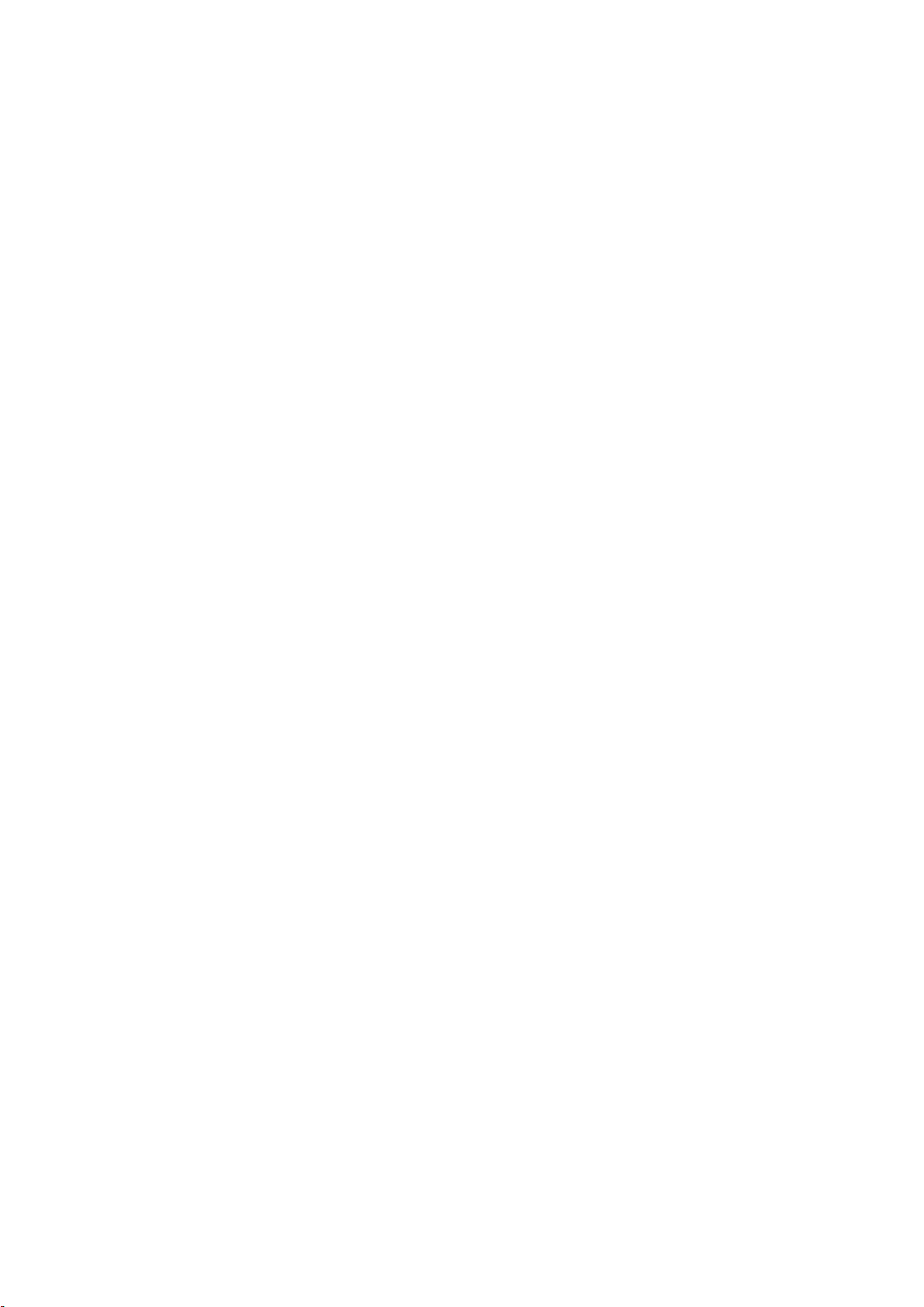
Blitz bei Anruf ........................................................................................................ 214
Nachrichten ............................................................................................................................ 214
Senden und Empfangen von SMS ................................................................. 214
Senden von Bildern, Videos und Audioinhalten ....................................... 216
Nachrichten-Benachrichtigung ....................................................................... 219
Löschen und Blockieren von Nachrichten .................................................. 219
Browser .................................................................................................................................... 221
Navigieren im Web ............................................................................................. 221
Durchsuchen von Tabs....................................................................................... 223
Suchen ..................................................................................................................... 224
Hinzufügen und Anordnen von Lesezeichen ............................................. 226
Werbeblocker ........................................................................................................ 227
Privates Browsing................................................................................................. 228
Dateimanager ........................................................................................................................ 229
Schnelle Dateisortierung ................................................................................... 229
Ordnerverwaltung ............................................................................................... 229
Remote-Verwaltung von Dateien .................................................................. 231
Festlegen als privat ............................................................................................. 231
Telefonmanager .................................................................................................................... 232
Überprüfen und Optimieren ............................................................................ 233

Bereinigen des Speichers .................................................................................. 233
Datenschutz-Berechtigungen .......................................................................... 235
Zahlungsschutz ..................................................................................................... 235
Theme Store ........................................................................................................................... 237
Kaufen/Herunterladen von Ressourcen ....................................................... 238
Festlegen von Themes ....................................................................................... 238
Festlegen von Hintergründen ......................................................................... 240
Music ......................................................................................................................................... 241
Verwalten von Musik .......................................................................................... 242
Wiedergeben von Musik ................................................................................... 244
Music Party ............................................................................................................................. 245
Erstellen einer Party ............................................................................................ 246
Teilnehmen an einer Party ................................................................................ 248
Recorder .................................................................................................................................. 249
Standardaufzeichnung ....................................................................................... 249
Besprechungs-/Interview-Aufzeichnung ..................................................... 250
Audio-Manager .................................................................................................... 251
Anrufaufzeichnung .............................................................................................. 252
Markieren von Aufzeichnungen ..................................................................... 253
Bildschirmaufnahme ............................................................................................................ 253

Starten der Bildschirmaufnahme .................................................................... 254
Einstellungen für die Bildschirmaufnahme ................................................. 255
Einhändiger Modus.............................................................................................................. 256
Intelligentes Fahren ............................................................................................................. 256
Fahrmodus ............................................................................................................. 256
Fahrradmodus ....................................................................................................... 259
Clone Phone ........................................................................................................................... 261
ORoaming ............................................................................................................................... 264
Intelligenter Assistent
Intelligente Komfortdienste .............................................................................................. 267
Suchen ..................................................................................................................... 267
Permanente Dienste ........................................................................................... 268
Schnellfunktionen ................................................................................................ 268
Intelligente Szenariodienste ............................................................................ 269
Verwalten von Karten des intelligenten Assistenten .............................. 269
Spektakuläre Fotos
Erstellen optimaler Fotoaufnahmen .............................................................................. 270
Erstellen von Fotos ............................................................................................................... 271
Einstellen der Helligkeit ..................................................................................... 271
Vergrößern oder Verkleinern ........................................................................... 271

Ein-/Ausschalten des Blitzes ............................................................................ 272
Modus „Beeindruckende Farbe“ ................................................................................... 272
HDR ........................................................................................................................................... 273
Fotografieren mit Filtern .................................................................................................... 274
Portraitmodus ........................................................................................................................ 275
Fotografieren per Gestensteuerung .............................................................................. 277
KI-Beautymodus ................................................................................................................... 277
Niedliche Fotos ..................................................................................................................... 278
Erstellen von Panoramafotos ........................................................................................... 279
Ultra-Nachtmodus ............................................................................................................... 281
Expertenmodus ..................................................................................................................... 283
Wasserzeichen ....................................................................................................................... 285
Kameraeinstellungen .......................................................................................................... 288
KI-Szenenerkennung ........................................................................................................... 289
Aufnehmen von Videos ...................................................................................................... 289
Zeitlupen-Videos .................................................................................................................. 291
Zeitraffer-Videos ................................................................................................................... 292
Bearbeiten von Videos........................................................................................................ 293
Zuschneiden von Videos ................................................................................... 293
Ändern der Geschwindigkeit ........................................................................... 293
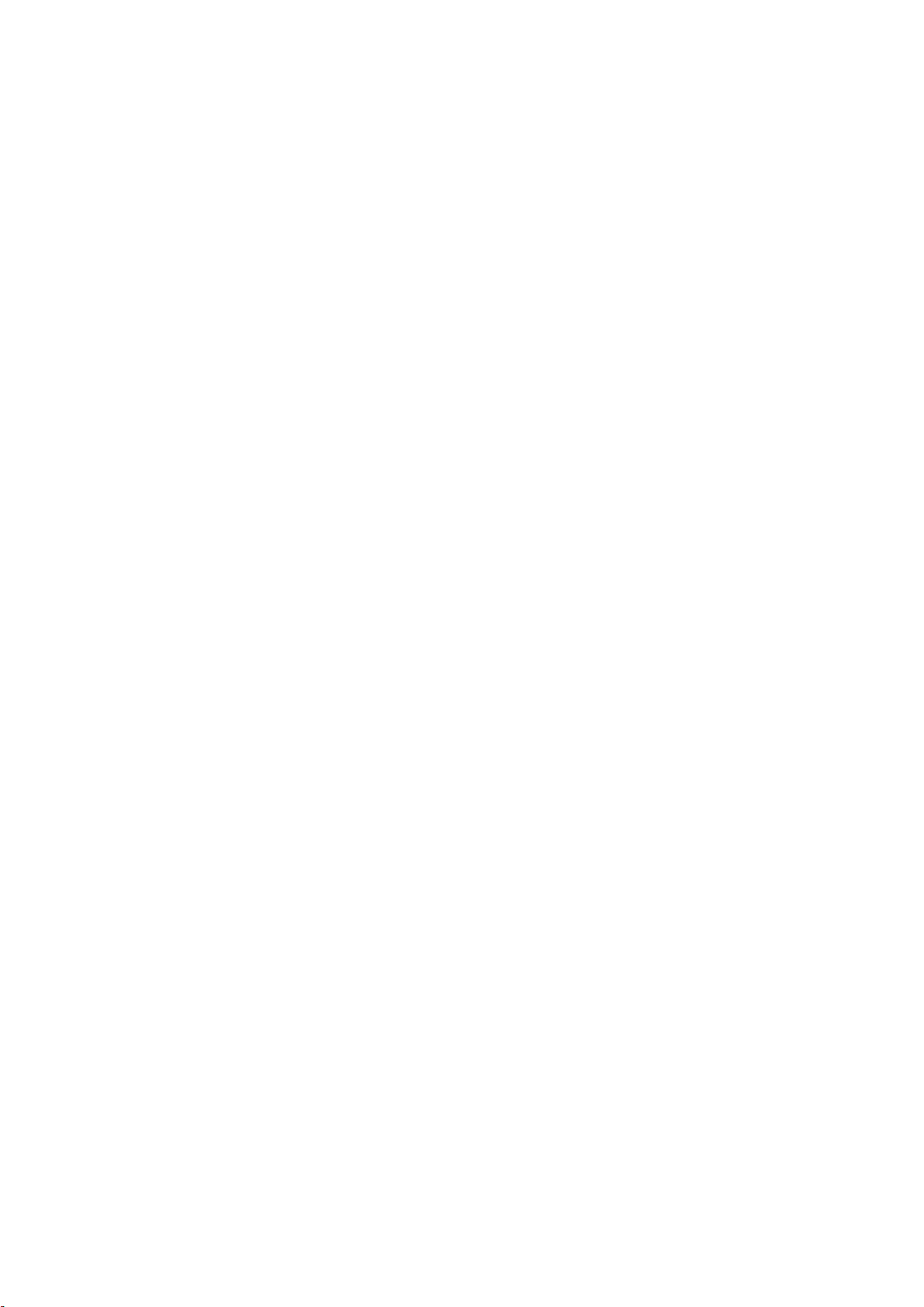
Fotos ......................................................................................................................................... 296
Fotos ......................................................................................................................... 296
Alben ........................................................................................................................ 303
Erinnerungen ......................................................................................................... 304
Suchen nach Fotos .............................................................................................. 309
Spielerlebnis
Hyper Boost ............................................................................................................................ 311
Game Space ............................................................................................................................ 312
Ausblenden von Spielsymbolen auf dem Startbildschirm .................... 314
Einstellungen des Spielmodus ........................................................................ 315
Spieleassistent....................................................................................................... 319
Unterstützte Spiele-Engine .............................................................................. 325
Deaktivieren von Game Space auf dem Startbildschirm ....................... 326
Neustarten, Aktualisieren, Sichern, Wiederherstellen
und die OPPO Cloud
Neustarten .............................................................................................................................. 328
Ein- und Ausschalten .......................................................................................... 328
Neustarten des Telefons ................................................................................... 328
Softwareaktualisierung ....................................................................................................... 329
OTA-Online-Aktualisierung .............................................................................. 329

Lokale Aktualisierung ......................................................................................... 330
Sichern ...................................................................................................................................... 330
Sichern über den Telefonspeicher ................................................................. 330
Sichern in der OPPO Cloud .............................................................................. 331
Wiederherstellen ................................................................................................................... 332
Wiederherstellen des Telefons ........................................................................ 332
Wiederherstellen von Daten ............................................................................ 333
App-Optimierung ................................................................................................................. 334
App-Bereinigung.................................................................................................. 334
Intelligente Systemverwaltung ....................................................................... 335
Intelligente Speicherkomprimierung ............................................................ 336
OPPO Cloud............................................................................................................................ 336
Aktivieren der OPPO Cloud .............................................................................. 336
Verwalten von Cloud-Speicher ....................................................................... 337
Erwerb von weiterem Cloud-Speicher .......................................................... 339
Zeitmaschine für Kontakte ............................................................................... 339
Support und Service
Kontakt zum OPPO-Support ............................................................................................ 340
Selbsthilfe ................................................................................................................................ 340
Hilfe und Wissenswertes .................................................................................................... 341

Weitere Informationen ....................................................................................................... 341

Erste Schritte
Wenn Sie Ihr Telefon zum ersten Mal einrichten oder zurücksetzen, folgen Sie
den Einrichtungsschritten. Der Vorgang ist je nach Gerät unterschiedlich.
Systemsprache
Folgen Sie den Anweisungen zur Auswahl einer Systemsprache.

Nutzungsbedingungen und
Beschreibung des Anbieterservice
Sie müssen der Benutzervereinbarung und Datenschutzrichtlinie zustimmen,
um Ihr OPPO-Telefon weiterhin nutzen zu können.

Wi-Fi-Verbindung
Wählen Sie ein Netzwerk aus, zu dem Sie eine Verbindung herstellen möchten,
und geben Sie dann auf Aufforderung das Passwort ein. Wenn Sie vorerst
keine Verbindung zu einem Wi-Fi-Netzwerk herstellen möchten, können Sie
oben rechts auf „Überspringen“ tippen.

Wi-Fi-Assistent
Wenn Sie „Bestes Wi-Fi-Netz intelligent auswählen“ aktivieren, wählt Ihr
Telefon automatisch das beste Wi-Fi-Netzwerk aus und stellt eine Verbindung
mit diesem her, indem es die Qualität aller verfügbaren Wi-Fi-Netzwerke in
Ihrer Nähe erkennt.
Wenn Sie „Automatisches Umschalten auf Mobilfunknetzwerk“ aktivieren,
schaltet Ihr Telefon automatisch auf mobile Daten um, wenn alle Wi-Fi-

Netzwerke von schlechter Qualität sind und die Option für mobile Daten
eingeschaltet ist.
Anmelden mit Google-Konto
Sie können sich auch mit Ihrem Google-Konto anmelden, um das
Benutzererlebnis zu verbessern.


Fingerabdruck, Gesicht und Passwort
Sie können Ihr OPPO-Telefon per Passwort, Fingerabdruck und
Gesichtserkennung entsperren.
Hinweis:
Nach einem Neustart des Telefons können Sie den Bildschirm nur mit
dem Passwort entsperren. Sie können das Passwort unter
„Einstellungen“ zurücksetzen.
Alle Passwörter werden nur im lokalen Sicherheitsmodul gespeichert, nicht
aber im System oder in Apps.

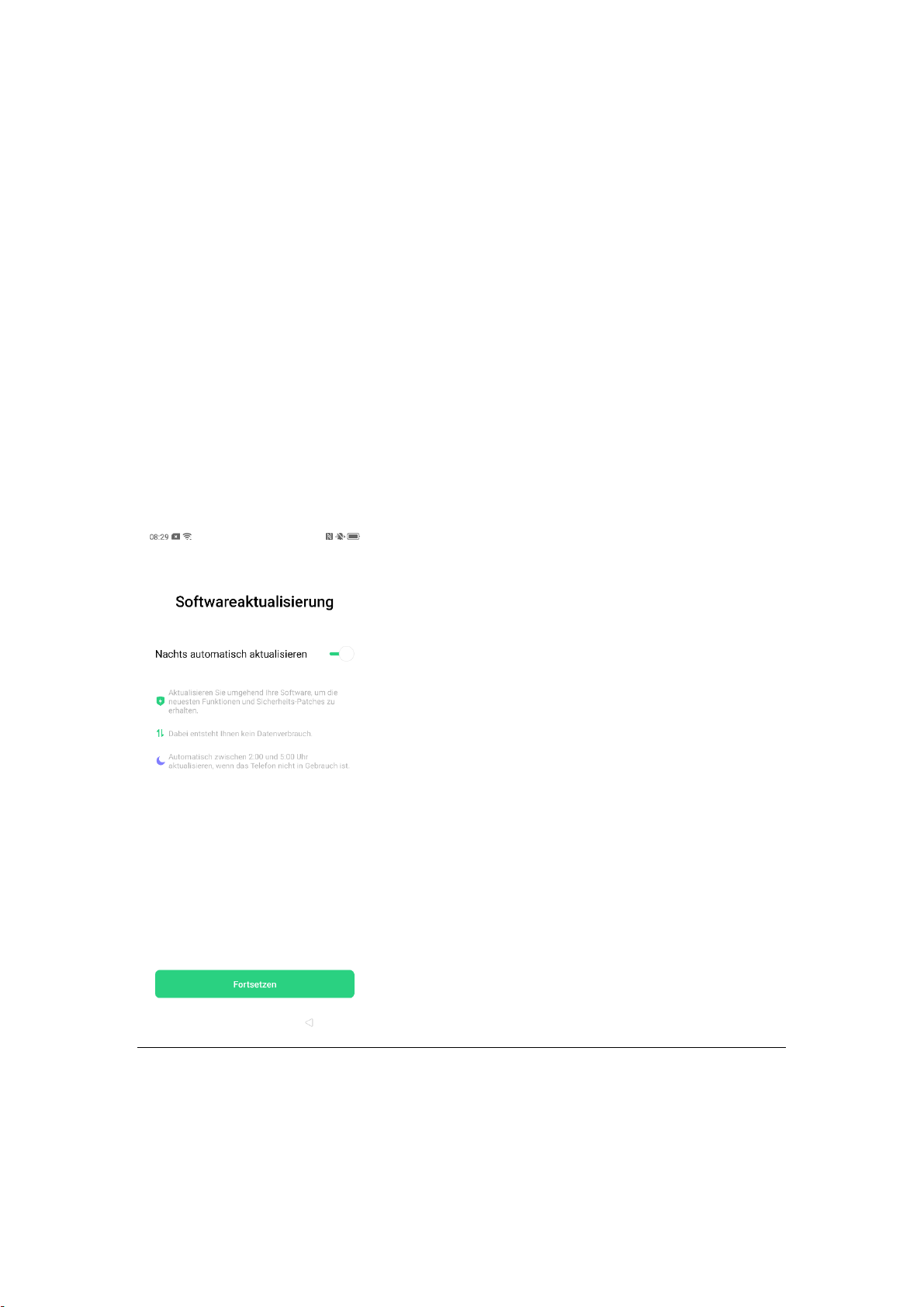
Automatisches Aktualisieren über Nacht
Aktualisieren Sie die Apps umgehend, um die neuesten Versionen und
Sicherheits-Patches zu erhalten. Aktualisierungen werden automatisch
zwischen 2:00 Uhr und 5:00 Uhr morgens durchgeführt, wenn Sie das Telefon
nicht benutzen.
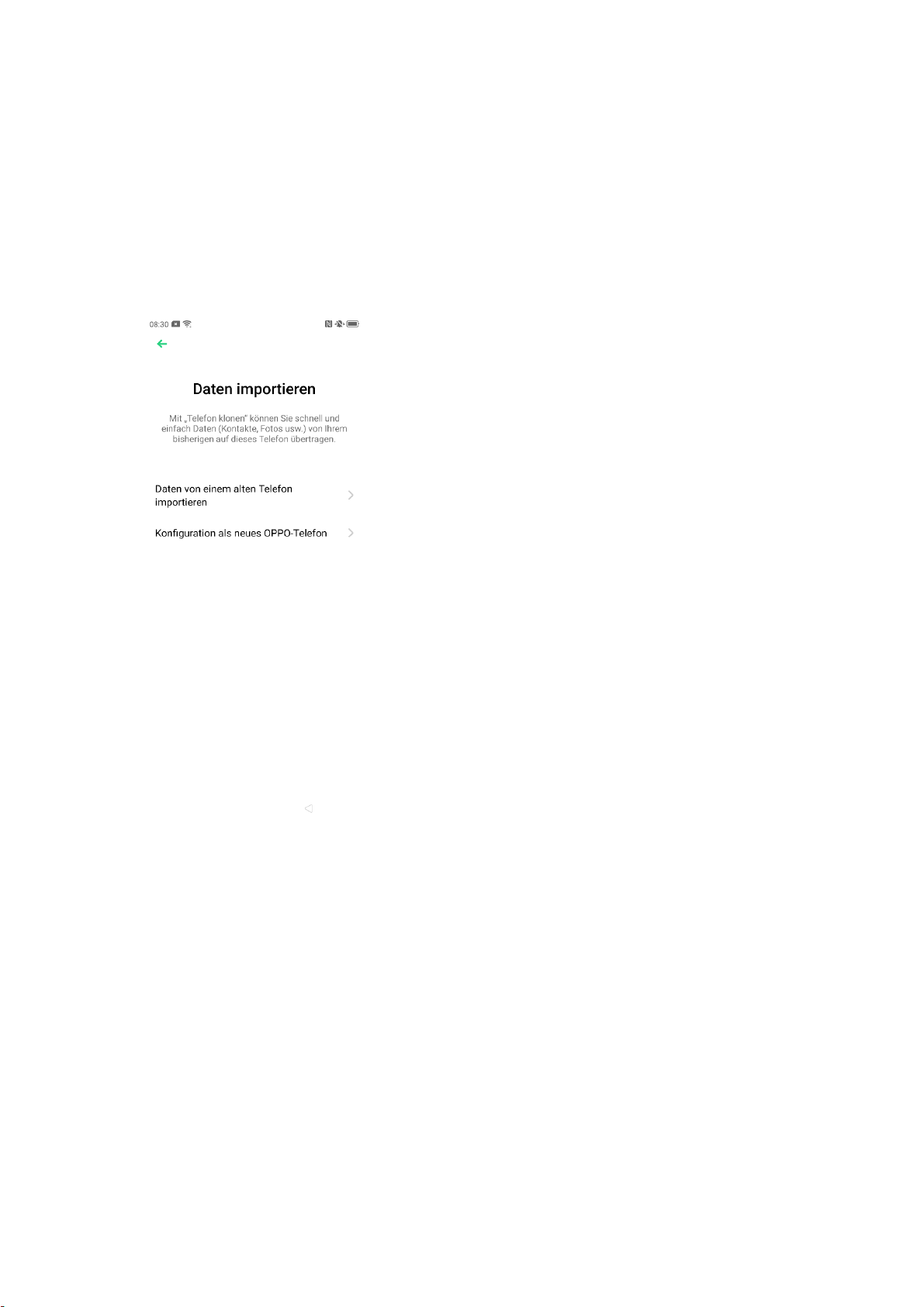
Importieren von Daten
Sie können Ihr Telefon als neues OPPO-Telefon verwenden oder frühere
Sicherungen vom alten Telefon auf ein neues Telefon importieren.

Installieren von Apps mit einem
Fingertipp
Sie können empfohlene Apps mit einem Fingertipp über den App Store
installieren.

Abschließen der Einrichtung
Wenn Sie mit der Einrichtung fertig sind, tippen Sie auf „Erste Schritte“, um
sich auf eine neue Reise zu begeben.

Kommunikation und
Netzwerk
SIM-Karten-Einstellungen

Wenn Ihr OPPO-Smartphone Doppel-SIM-Unterstützung bietet, ist
Kartenfach 1 für eine Nano-SIM vorgesehen. Kartenfach 2 unterstützt
sowohl Nano-SIM- als auch microSD-Karten.
Im Doppel-SIM-Modus können Sie eine Standard-SIM-Karte zum
Telefonieren einstellen oder beim Wählen eine Karte manuell
auswählen. Sie können auch eine SIM-Karte für Mobilfunknetze
festlegen.

Sie können zwei SIM-Karten umbenennen und die
Netzwerkeinstellungen ändern.

Wi-Fi
Wi-Fi-Verbindung
Navigieren Sie zu „Einstellungen“ > „Wi-Fi“ und aktivieren Sie „Wi-
Fi“.
Erkannte Wi-Fi-Netzwerke werden angezeigt.

⚫ Wi-Fi ohne Passwort
Wenn Sie ohne Passwort eine Wi-Fi-Verbindung herstellen möchten,
tippen Sie direkt auf das Netzwerk.
⚫ Wi-Fi mit Passwortschutz
Tippen Sie auf das Netzwerk und geben Sie bei Bedarf das Passwort ein.
⚫ Manuelles Hinzufügen von Netzwerken
Wenn Sie das Netzwerk, mit dem Sie sich verbinden möchten, nicht
finden können, geben Sie sowohl den Netzwerknamen als auch das

Passwort ein, nachdem Sie die Option „Ein Netzwerk manuell
hinzufügen“ aktiviert haben.
Sobald das Gerät erfolgreich mit einem Netzwerk verbunden ist, stellt
das Gerät bei verfügbarem Netzwerk eine Verbindung dazu her, ohne
dass das Passwort erneut eingegeben werden muss.
Wenn Sie sich nicht automatisch mit einem Netzwerk verbinden
möchten, tippen Sie auf , um das verbundene Netzwerk zu
entfernen.
Die gespeicherten Netzwerke werden unter „Erweiterte
Einstellungen“ angezeigt.
Optimieren des Interneterlebnisses
Was ist, wenn das Wi-Fi-Signal instabil ist?
⚫ Wi-Fi-Assistent

Aktivieren Sie „Bestes Wi-Fi-Netz intelligent auswählen“. Das Telefon
stellt dann eine Verbindung zum besten Wi-Fi-Netzwerk her, indem es
die Qualität aller Wi-Fi-Signale erkennt und analysiert.
Sie können auch „Automatisches Umschalten auf
Mobilfunknetzwerk“ aktivieren. Wenn alle Wi-Fi-Netzwerke von
schlechter Qualität sind, während „Mobile Daten“ eingeschaltet ist,
schaltet das Telefon automatisch auf das Mobilfunknetz um.

⚫ Zweikanal-Netzwerkbeschleunigung
Wenn „Zweikanal-Netzwerkbeschleunigung“ eingeschaltet ist, wird die
Netzwerkgeschwindigkeit bei gleichzeitiger Nutzung von mobilen
Daten und Wi-Fi intelligent beschleunigt. So profitieren Sie sich von
einer reibungsloseren Internetverbindung.
Die Apps für die Netzwerkbeschleunigung werden unten angezeigt.

Apps mit Nutzung von Wi-Fi und mobilen Daten
Sie können die Netzwerkberechtigungseinstellungen für jede App unter
„Wi-Fi und mobile Daten“, „Wi-Fi“ oder „Schließen“ anpassen. Sie
können auch den gesamten Datenverkehr anzeigen, der von den
einzelnen Apps verwendet wird.

Andere Drahtlosverbindungen
VPN
VPN ist eine professionelle Netzwerkkommunikationsvorrichtung, durch die ein
privates Netzwerk über ein öffentliches Netzwerk ausgedehnt wird. Mit VPN
können Benutzer Daten über freigegebene oder öffentliche Netzwerke senden
und empfangen, so als wären ihre Computer direkt mit dem privaten Netzwerk
verbunden.
Hinzufügen von VPN
Navigieren Sie zu „Einstellungen“ > „Andere Drahtlosverbindungen“ >
„VPN“ > „Hinzufügen“. Geben Sie den Namen, den VNP-Typ, die
Serveradresse und weitere Informationen ein, um ein VPN hinzuzufügen.

Tethering
Sie können Ihr Netzwerk auf die folgenden vier Arten freigeben.
⚫ Persönlicher Hotspot
Navigieren Sie zu „Einstellungen“ > „Andere Drahtlosverbindungen“ >
„Persönlicher Hotspot“.
Wenn „Persönlicher Hotspot“ eingeschaltet ist, kann Ihre Internetverbindung
von umliegenden Geräten erkannt und gemeinsam genutzt werden. Dabei ist
zu beachten, dass ggf. mehr Daten und Strom verbraucht werden.

„Persönlicher Hotspot“ schaltet sich nach 10 Minuten automatisch aus, wenn
kein Gerät angeschlossen ist.
Rufen Sie die Einstellungen für den persönlichen Hotspot auf, um den Namen
und das Passwort für Ihren persönlichen Hotspot festzulegen.
Sie können auch eine Blacklist, die maximale Anzahl der angeschlossenen
Geräte und Datenbeschränkungen unter „Verbindungsverwaltung“ einstellen.
⚫ Wi-Fi-Tethering
Navigieren Sie zu „Einstellungen“ > „Andere drahtlose Verbindungen“ >
„Wi-Fi-Tethering“.
Wenn „Wi-Fi-Tethering“ eingeschaltet ist, wird Ihr Wi-Fi-Netzwerk
freigegeben. Ggf. werden mehr Daten und Strom verbraucht. „Persönlicher
Hotspot“ schaltet sich nach 10 Minuten automatisch aus, wenn kein Gerät
angeschlossen ist.
Rufen Sie die Wi-Fi-Tethering-Einstellungen auf, um den Namen und das
Passwort für Ihren Hotspot festzulegen. Wenn „Für andere Geräte

sichtbar“ deaktiviert ist, können Sie Netzwerke für die Verbindung mit dem
Hotspot manuell hinzufügen.
Andere Geräte verbinden sich mit Ihrem Hotspot
⚫ Suchen Sie nach dem Namen Ihres Hotspots.
⚫ Geben Sie auf Aufforderung das Passwort ein, um eine Verbindung
herzustellen.
Hinweis:
Bis zu 10 Geräte können sich gleichzeitig mit Ihrem Hotspot
verbinden. Wi-Fi-Tethering kann nicht gleichzeitig mit OPPO Share, Wi-Fi
Direct, Multi-Bildschirm-Interaktion und anderen Funktionen verwendet
werden.
⚫ USB-Tethering
Verbinden Sie das Telefon über ein Datenkabel mit dem Computer. Navigieren
Sie zu „Einstellungen“ > „Andere Drahtlosverbindungen“.
Aktivieren Sie „USB-Tethering“. Ihre Internetverbindung wird daraufhin vom
Computer automatisch erkannt und freigegeben.
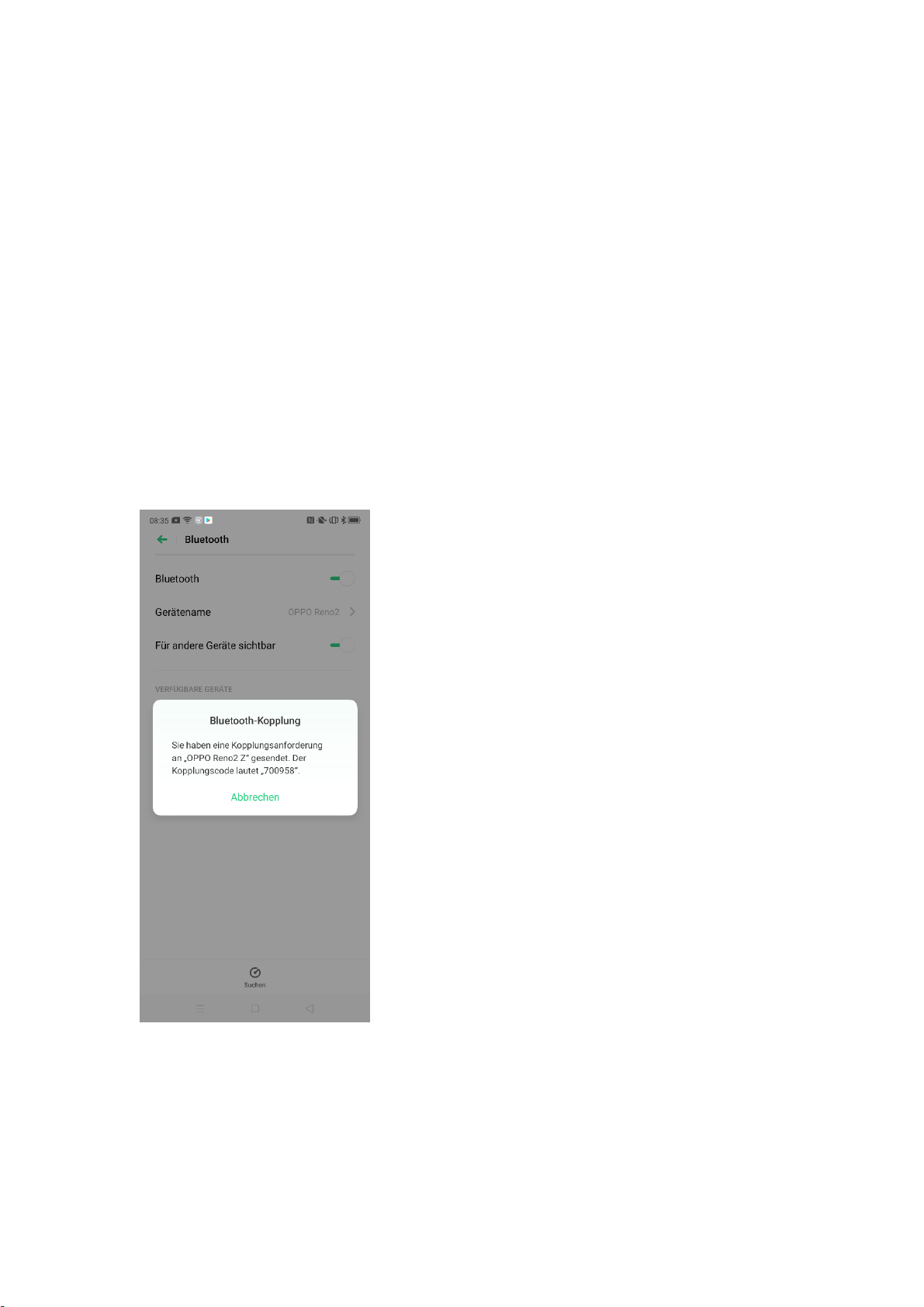
⚫ Bluetooth-Tethering
Sie können Ihre Internetverbindung über Bluetooth für andere Geräte
freigeben.
Ein anderes Gerät sollte mit Ihrem Bluetooth gekoppelt werden, bevor Sie Ihre
Internetverbindung freigeben.
Öffnen Sie „Einstellungen“ > „Bluetooth“ > „Suchen“. Wählen Sie das
Gerät aus, das gekoppelt werden soll.
Bei abgeschlossener Kopplung: Navigieren Sie zu „Einstellungen“ > „Andere
Drahtlosverbindungen“ > „Bluetooth-Tethering“.

Auf einem anderen Gerät sollte Bluetooth aktiviert und auf Ihren Bluetooth-
Namen getippt werden, um Ihre Internetverbindung gemeinsam zu nutzen.
So schalten Sie Bluetooth-Tethering aus: Navigieren Sie zu „Einstellungen“ >
„Andere Drahtlosverbindungen“ > „Bluetooth-Tethering“.
Sie können auch auf „Kopplung aufheben“ tippen, um die Bluetooth-
Verbindung zu trennen und die Freigabe der Internetverbindung zu beenden.

NFC
Navigieren Sie zu „Einstellungen“ > „Andere Drahtlosverbindungen“ >
„NFC“.
Wenn „NFC“ eingeschaltet ist, kann das Telefon Daten mit jedem Gerät in
unmittelbarer Nähe austauschen.
Sie können auch „Tippen und bezahlen“ und „Android Beam“ verwenden.
Mit Ihrem Telefon können per NFC Zahlungen vorgenommen oder Daten
übertragen werden.
Drahtlose Übertragung
⚫ Wi-Fi Direct
Über „Wi-Fi Direct“ können Sie Daten schnell an Peer-Geräte übertragen,
wenn Sie sich mit demselben drahtlosen Netzwerk verbinden.
⚫ Multi-Bildschirm-Interaktion
Navigieren Sie zu „Einstellungen“ > „Andere Drahtlosverbindungen“ >
„Multi-Bildschirm-Interaktion“.
Der Bildschirm des Telefons kann über dieselbe Wireless-Display-Technologie
auf Fernsehgeräte, TV-Boxen und andere Geräte projiziert werden.

⚫ DLNA
Wenn „DLNA“ aktiviert ist, sucht das Telefon automatisch nach dem DLNA-
Gerät im selben drahtlosen Wi-Fi-Netzwerk und projiziert dann den Bildschirm
des Telefons auf das Zielgerät.
Flugmodus
Sie können den Flugmodus manuell ein- und ausschalten. Wenn der
Flugmodus eingeschaltet ist, werden Bluetooth, Wi-Fi und mobile Daten
getrennt.
⚫ Schalten Sie unter „Einstellungen“ den Flugmodus ein/aus.
⚫ Streichen Sie auf dem Bildschirm von oben nach unten, um das
Kontrollzentrum aufzurufen. Tippen Sie auf , um den Flugmodus ein-
/auszuschalten.
Datenmanager
Mobile Datennutzung
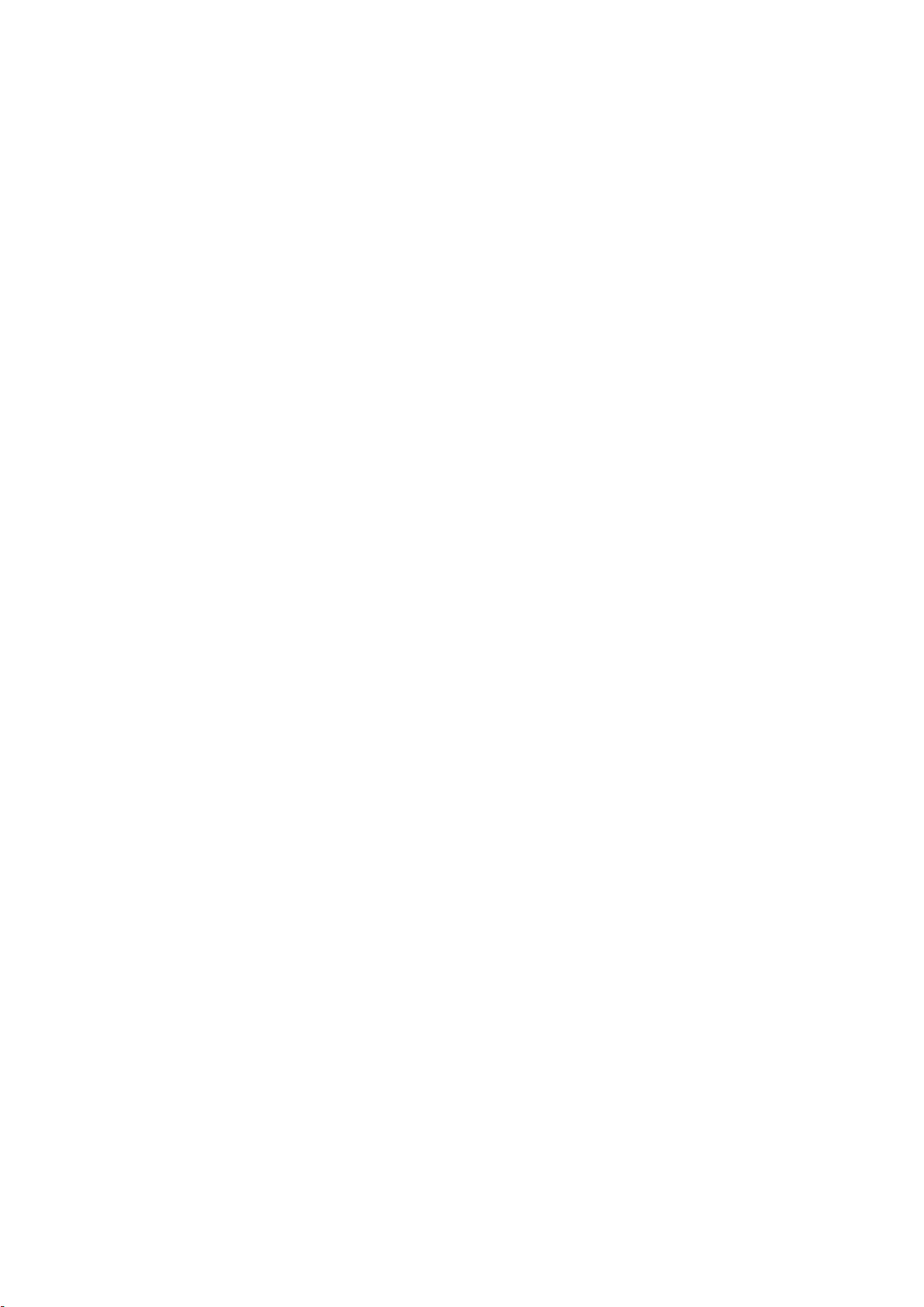
Sehen Sie sich die mobile Datennutzung unter „Einstellungen“ > „Doppel-
SIM & Mobilfunknetz“ an.
Sie können das Startdatum für die Datennutzung festlegen.
Stellen Sie „Tägliche Erinnerung für Datennutzung“ ein, wenn Sie über die
tägliche Datennutzung informiert sein möchten. Sie erhalten
Benachrichtigungen, wenn die Datennutzung eine bestimmte Grenze erreicht.
Einsparen von Datenvolumen
Wenn „Datenvolumen sparen“ eingeschaltet ist, können Apps im
Hintergrund keine mobilen Daten nutzen. Die App im Vordergrund
entscheidet, ob Maßnahmen zum Sparen von Datenvolumen, z. B.
Reduzierung der Bildauflösung, durchgeführt werden sollen. Außerdem
können Sie die Netzwerk-Tethering-Funktion nicht nutzen und in der
Statusleiste wird das Symbol „Datenvolumen sparen“ angezeigt.
Sie können auch uneingeschränkte Apps einstellen. Wenn „Datenvolumen
sparen“ eingeschaltet ist, können diese uneingeschränkten Apps neue
Nachrichten über „Mobile Daten“ empfangen.
„Einstellungen“ > „Doppel-SIM & Mobilfunknetz“ > „Datenvolumen
sparen“


Kontakte
Manuelles Erstellen neuer Kontakte
⚫ Tippen Sie oben rechts auf .
⚫ Sie können für jeden Kontakt weitere Zusatzinformationen
hinzufügen, wie z. B. Avatar, Name, Arbeitsplatz, E-Mail-Adresse und
Geburtsdatum.
⚫ Unter „Weitere Infos hinzufügen“ können Sie den phonetischen
Namen, IM, Adresse, Alias, Website und vieles mehr einstellen.
⚫ Unter „Notizen“ können Sie Klingeltöne anpassen und Kontakte
auf eine bestimmte Gruppe ausrichten.


Importieren von Kontakten
⚫ Kontakte vom Speichergerät importieren. Sie können Kontakte
von Ihrer SIM-Karte importieren. Wenn Sie Kontakte auf der
microSD-Karte Ihres alten Telefons gespeichert haben, können Sie
die Kontakte als VCF-Datei exportieren und diese Datei öffnen, um
Kontakte auf Ihr neues Telefon zu importieren.
⚫ Kontakte von einem anderen Telefon importieren. Importieren
Sie die auf anderen Telefonen gespeicherten Kontakte über
Bluetooth auf das neue Telefon. Sie können auch „Clone
Phone“ verwenden, um Kontakte zu importieren.
⚫ Kontakte mit anderen Konten synchronisieren. Wenn Sie Ihre
Kontakte bereits mit der OPPO Cloud synchronisiert haben, können
Sie sich mit der ursprünglichen OPPO ID bei Ihrem neuen Telefon
anmelden. Bei aktiviertem Cloud-Dienst werden die Kontakte
automatisch mit Ihrem neuen Telefon synchronisiert. Sie können
auch OPPO ID-fremde Kontakte direkt synchronisieren.

Scannen von Namenskarten
Tippen Sie oben links auf und scannen Sie die Namenskarte, um
einen neuen Kontakt zu identifizieren und zu speichern.

Verwalten von Kontakten
Tippen Sie auf , um die Einstellungen aufzurufen.
Kontakte zum Anzeigen. Sie können Kontakte auswählen, die
angezeigt werden sollen, oder festlegen, dass Kontakte mit Nummern
angezeigt werden.

Doppelte Kontakte zusammenführen. Tippen Sie auf „Doppelte
Kontakte zusammenführen“. Das Telefon führt daraufhin automatisch
Kontakte mit demselben Namen zusammen.
Kontakte verwalten. Sie können Kontakte ohne Namen oder Nummer
verwalten oder ungültige Nummern schnell entfernen.

VIP-Kontakte
Wenn Sie das Telefon in den Modus „Stumm“ schalten oder das
Telefon über Spielbeschleunigung oder Belästigungsschutz so
einstellen, dass Anrufe und Benachrichtigungen blockiert werden,
können Sie bestimmte Kontakte trotzdem zu Ihrer VIP-Kontaktliste
hinzufügen. Telefoneinstellungen werden so außer Kraft gesetzt und
Anrufe eines solchen Kontakts werden durchgestellt und es klingelt.

Gesamte Anrufliste
Unter „Kontakte“ können Sie die gesamte Anrufliste eines bestimmten
Kontakts einsehen.
Anzeigen von Anruflisten
Navigieren Sie zu „Kontakte“, wählen Sie einen Kontakt aus und tippen Sie
auf „Gesamte Anrufliste“.

Exportieren von Kontakten
Wenn Sie Ihre Kontakte auf ein anderes Telefon exportieren möchten,
tippen Sie auf „Auf Speichergerät exportieren“ und wählen Sie das
entsprechende Speichergerät aus. Sie können Kontakte auch über
Bluetooth teilen, indem Sie auf „Kontakte freigeben“ tippen.

Meine Gruppen
Über „Meine Gruppen“ können Sie Personen unter „Kontakte“ stapelweise
kontaktieren.
Neue Gruppe
Navigieren Sie zu „Anruf“ > „Kontakte“ > „Meine Gruppen“. Tippen Sie auf
„Neue Gruppe“ und geben Sie einen Gruppennamen ein, um eine neue
Gruppe zu erstellen.
⚫ Navigieren Sie zu „Anruf“ > „Kontakte“ > „Meine Gruppen“. Wählen
Sie eine Gruppe aus und tippen Sie oben rechts auf , um neue
Mitglieder hinzuzufügen.
⚫ Tippen Sie auf „Auswählen“, wählen Sie die zu entfernenden Mitglieder
aus und tippen Sie dann auf „Entfernen“.
⚫ Sie können Nachrichten oder E-Mails an ein oder mehrere Mitglieder einer
Gruppe senden. Sie können Klingeltöne für VIP-Kontakte und selbst
erstellte Gruppen anpassen.

VIP-Kontakte
Anrufe von VIP-Kontakten werden durch die Einstellungen unter „Stumm“,
„Ruhezeit“, „Game Space“ oder „Fahrmodus“ oder „Fahrradmodus“ nicht
blockiert. Das Telefon klingelt und vibriert normal.
Smart-Gruppen
In ColorOS 6.1 gibt es die intelligente Gruppe „Unternehmen“. Das System
erkennt automatisch die Firmeninformationen von Kontakten. Sie können
Nachrichten und E-Mails an Kontakte in Smart-Gruppen senden.
Modus „Nicht stören“
Wenn Sie an einer Besprechung teilnehmen oder schlafen, schalten Sie
„Ruhezeit“ ein, um nicht vom Telefon gestört zu werden. In diesem
Modus werden Anrufe, Nachrichten und Benachrichtigungen
stummgeschaltet.
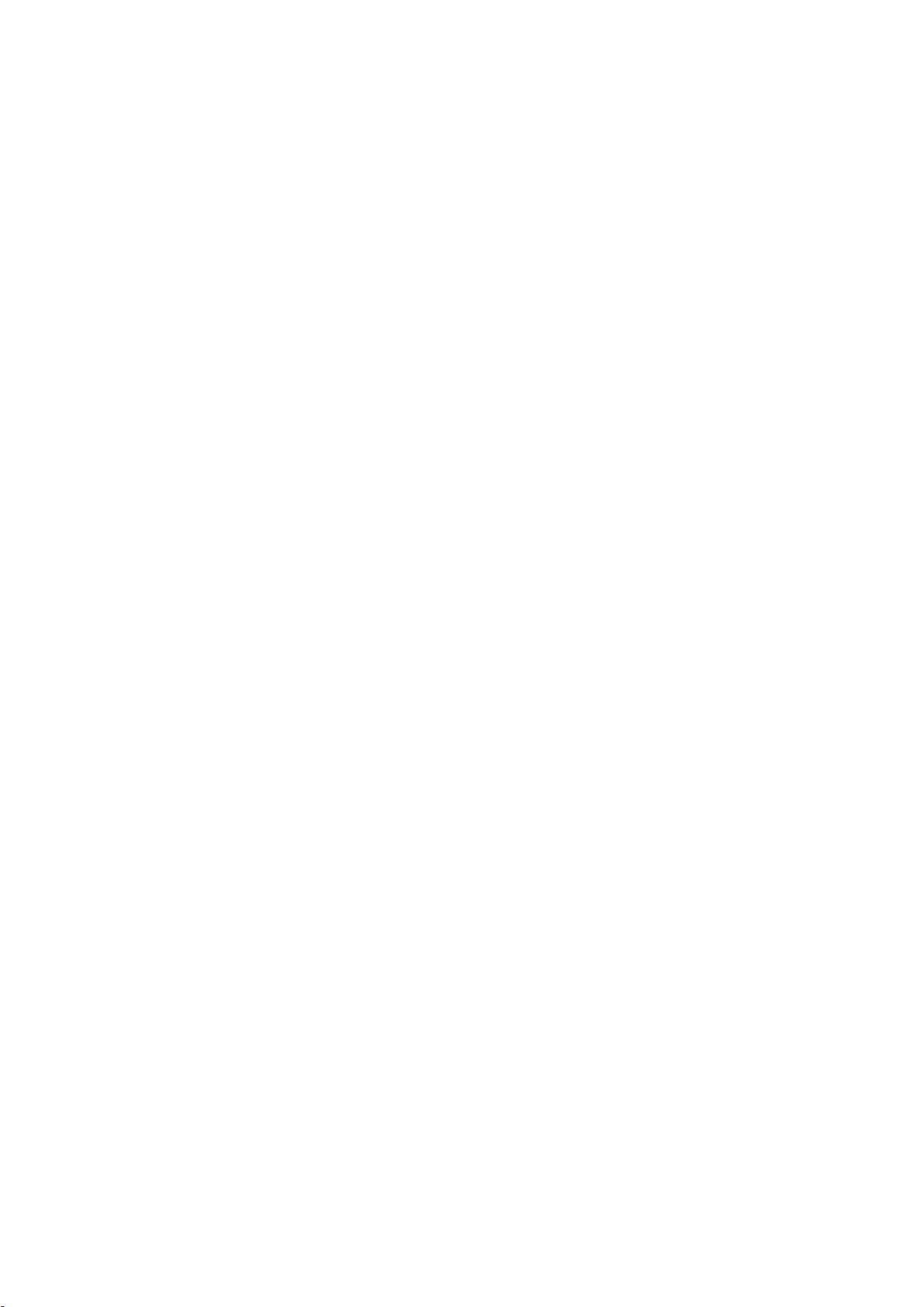
Aktivieren des Modus „Nicht stören“
Navigieren Sie zu „Einstellungen“ > „Ruhezeit“.
Wenn „Nicht stören“ eingeschaltet ist, werden Anrufe, Nachrichten
und Benachrichtigungen stummgeschaltet (außer dem Wecker,
Countdown-Timer und zuvor zugelassenen Mitteilungen). In der
Statusleiste wird ein mondförmiges Warnsymbol angezeigt.
Sie können wählen, ob „Nicht stören“ manuell oder automatisch
eingeschaltet werden soll.
Im Auto-Ein-Modus können Sie den Zeitraum festlegen, in dem Sie
nicht gestört werden sollen, oder Inhalte, die angezeigt werden dürfen,
einstellen.

Anpassen des Modus „Nicht stören“
Wenn Sie den Modus „Nicht stören“ an Wochentagen oder nachts
automatisch aktivieren möchten, können Sie den Modus an bestimmten
Daten starten und auch die Start- und Endzeit einstellen.
Zulässige Inhalte
Sie können festlegen, ob Benachrichtigungen, Nachrichten oder Anrufe
von bestimmten Kontakten erlaubt sind.

Wenn „Wiederholte Anrufe“ aktiviert ist, wird ein weiterer Anruf
desselben Kontakts innerhalb von 3 Minuten nicht stummgeschaltet.

Grundlagen
Aktivieren des Telefons
Es gibt mehrere Möglichkeiten, Ihr Telefon zu aktivieren.

Drücken der Ein-/Aus-Taste
Drücken Sie die Ein-/Aus-Taste auf der rechten Seite, um das Telefon zu
aktivieren.
Einschalten des Bildschirms durch Anheben

Wählen Sie „Bildschirm durch Anheben einschalten“ aus. Wenn Sie das
Telefon anheben, um darauf zu sehen, wird der gesperrte Bildschirm
automatisch aktiviert.
Navigieren Sie zu „Einstellungen“ > „Convenience-Tools“ > „Gesten &
Bewegungen“ und aktivieren Sie „Bildschirm durch Anheben einschalten“.
Entsperren des Telefons
Aus Sicherheitsgründen können Sie verschiedene Möglichkeiten zum
Entsperren Ihres Telefons einstellen, einschließlich Passwort, Fingerabdruck
und Gesichtserkennung. Sie können mehr als eine Methode zum Entsperren
Ihres Telefons verwenden.
Passwort

Sie können einen 6-stelligen Zahlencode einstellen, um Ihr Telefon zu
entsperren. Streichen Sie nach dem Aktivieren des Telefons auf dem
Bildschirm und geben Sie das Passwort ein.
Navigieren Sie zu „Einstellungen“ > „Fingerabdruck, Gesicht und
Passwort“ > „Sperrbildschirm-Passwort“.
Sollten Sie das Passwort vergessen haben, haben Sie folgende Möglichkeiten:
⚫ Zurücksetzen per Sicherheits-E-Mail
Sie können das Passwort zurücksetzen, sofern Sie zu Beginn der
Passworterstellung eine Sicherheits-E-Mail-Adresse verknüpft haben.
Tippen Sie auf „Passwort vergessen“. Geben Sie die mit dem Telefon
verknüpfte E-Mail-Adresse ein. Geben Sie den Bestätigungscode ein, der an
Ihre E-Mail-Adresse gesendet wurde. Tippen Sie auf „Fertig“, um das
Zurücksetzen abzuschließen.
⚫ Zurücksetzen per Fingerabdruck

Tippen Sie auf „Passwort vergessen“ und legen Sie den entsprechenden
Finger auf die Fingerabdruck-Taste.

Fingerabdruck
Sie können das Telefon auch per Fingerabdruck entsperren. Folgen Sie den
Bildschirmanweisungen, wenn Sie das Entsperren per Fingerabdruck erstmalig
einrichten. Sie können bis zu fünf verschiedene Fingerabdrücke hinzufügen.

Navigieren Sie zu „Einstellungen“ > „Fingerabdruck, Gesicht und
Passwort“ > „Fingerabdruck“ > „Fingerabdruck hinzufügen“.
Gesichtsregistrierung
Sie können Ihr Telefon auch innerhalb von nur 0,08 Sekunden mit einem
einfachen Blick auf das Telefon entsperren.
Um die Gesichtsregistrierung zu verwenden, müssen Sie die
Gesichtserkennung auf Ihrem Telefon einrichten.

Navigieren Sie zu „Einstellungen“ > „Fingerabdruck, Gesicht und
Passwort“ > „Gesicht“ > „Gesicht registrieren“.
Denken Sie daran, den Bildschirmanweisungen zu folgen, wenn Sie Ihr Gesicht
registrieren, um ein optimales Ergebnis zu erzielen.

Schauen Sie direkt auf den Bildschirm. Halten Sie das Telefon 20–50 cm von
Ihrem Gesicht entfernt und positionieren Sie Ihr gesamtes Gesicht im Kreis, bis
die Registrierung abgeschlossen ist. Vermeiden Sie helle oder dunkle
Umgebungen bei der Gesichtserkennung.
Sie sollten die Option „Bildschirm durch Anheben einschalten“ aktivieren,
damit Ihr Gesicht besser erkannt wird.
Es gibt zwei Möglichkeiten zum Entsperren während der Gesichtsregistrierung:
⚫ Zum Entsperren nach oben streichen
⚫ Auf die automatische Entsperrung warten, wenn die
Bildschirmbeleuchtung eingeschaltet ist
Tipp: Sie können Ihre persönliche Sicherheit erhöhen, indem Sie Ihr Telefon so
einstellen, dass es bei geschlossenen Augen nicht entsperrt werden kann.
Suchen nach Einstellungen
Tippen Sie unter „Einstellungen“ oben rechts auf und geben Sie ein
Schlüsselwort ein, um nach gewünschten Funktionen zu suchen. Tippen Sie auf

ein Ergebnis, um schnell zur entsprechenden Einstellungsseite zu springen.
Wenn Sie z. B. nach „Bluetooth“ suchen, werden alle Einstellungen angezeigt,
die mit Bluetooth zusammenhängen.
Einstellen und Regeln der Lautstärke

ColorOS ermöglicht die individuelle Einstellung und Regelung der Lautstärke.
Sie können eine unterschiedliche Lautstärke für verschiedene
Anwendungsbereiche festlegen.
Tasten zur Lautstärkeregelung
Verwenden Sie die Tasten auf der linken Seite des Telefons, um die
Audiolautstärke für Musik, Filme oder andere Medien einzustellen.
Wenn Sie die Lautstärke für Klingeltöne, Mitteilungen und andere Toneffekte
anpassen möchten, tippen Sie auf die Sidebar und streichen Sie, um die
Lautstärke anzupassen.
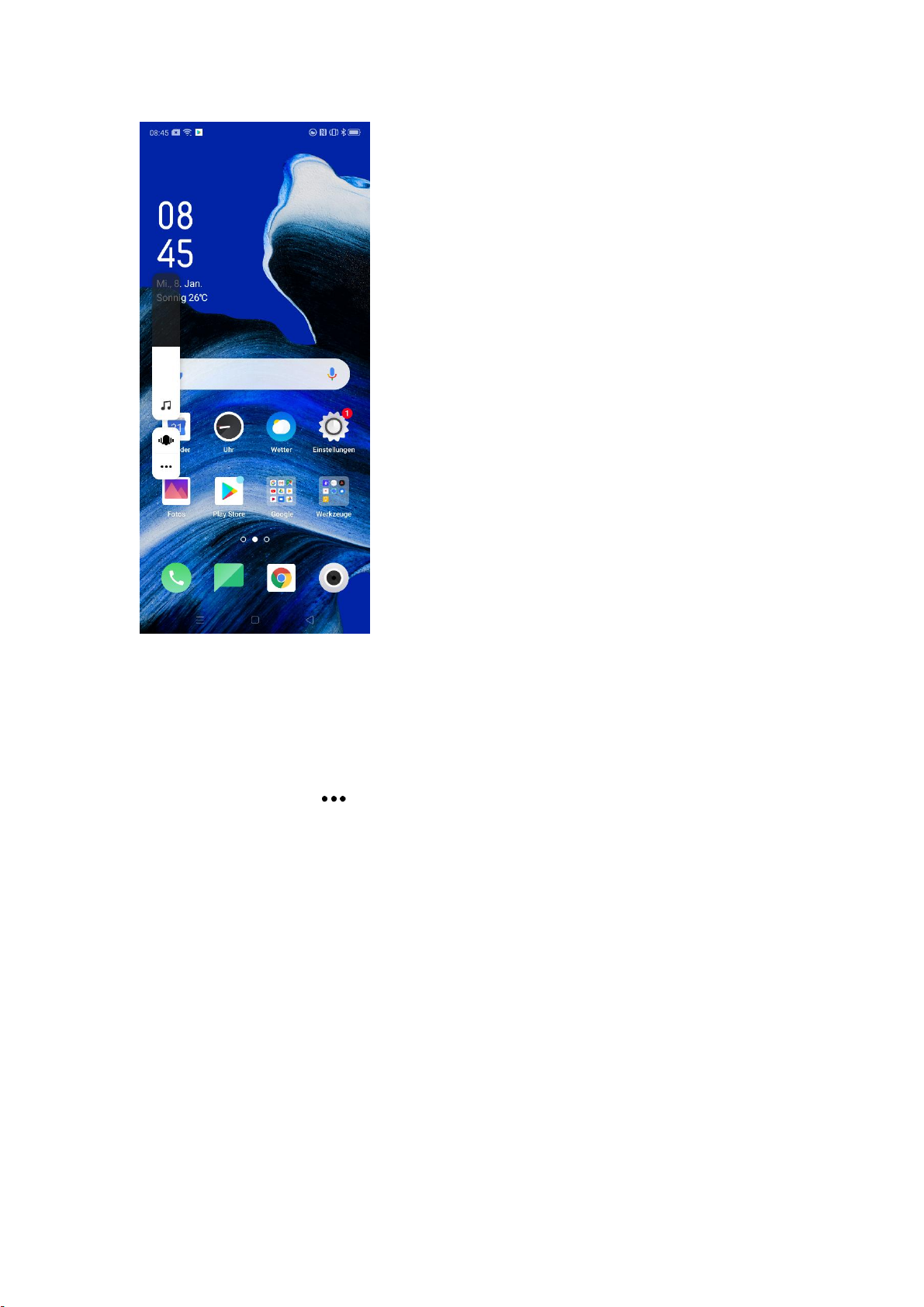
Tippen Sie unten auf , um die Lautstärke für Medien, Rufton und Wecker
zu personalisieren. Sie können z. B. die Lautstärke für Medien und den Rufton
ausschalten und den Wecker vor dem Schlafengehen einschalten, um für
optimale Ruhe zu sorgen.

Einstellen von Klingeltönen
ColorOS ermöglicht es dem Benutzer, Klingeltöne anzupassen. Sie können
verschiedene Klingeltöne einstellen, um eingehende Anrufe, Nachrichten und
Kalenderbenachrichtigungen zu identifizieren. Sie können die Klingeltöne auch
durch Importieren von Benachrichtigungsdateien auf Ihrem Telefon oder von
Online-Quellen anpassen.
Navigieren Sie zu „Einstellungen“ > „Ton und Vibration“.

Modus „Stumm“
Sie können den Modus „Stumm“ deaktivieren, wenn Sie eingehende Anrufe
und Mitteilungen nicht wie erwartet sehen oder hören.
So schalten Sie den Modus „Stumm“ ein:
⚫ Streichen Sie auf dem Bildschirm von oben nach unten, navigieren Sie zum
Kontrollzentrum und tippen Sie auf „Stumm“.
⚫ Tippen Sie auf die Lautstärketaste an der Seite des Telefons und dann auf
unten links an der Lautstärketaste.

Weitere Optionen zum Anpassen von Klingeltönen
Für eine bessere Rückmeldung bei der Bedienung bietet ColorOS 6.1 vier
personalisierte Klingeltoneinstellungen.
Navigieren Sie zu „Einstellungen“ > „Ton und Vibration“ >
„Systemrückmeldung“.
⚫ Tastentöne

⚫ Ton für Sperrbildschirm
⚫ Bei Berührung vibrieren
⚫ Animationston für Fingerabdruck
Dolby Atmos
Dolby Atmos ist standardmäßig aktiviert. Sie können diese Einstellung
deaktivieren, wenn Sie Ihr Gerät an einen Kopfhörer angeschlossen haben.
Abgesehen vom Modus „Intelligent“ können Sie je nach Nutzungsszenario
zwischen den Modi „Kino“, „Spiel“ und „Musik“ wählen.
Navigieren Sie zu „Einstellungen“ > „Ton und Vibration“ > „Dolby Atmos“.

Anzeige und Helligkeit
Sie können die Bildschirmhelligkeit unter verschiedenen Lichtverhältnissen
anpassen, um eine bessere visuelle Darstellung zu erreichen.
Einstellen der Bildschirmhelligkeit
Manuelles Einstellen der Bildschirmhelligkeit

⚫ Streichen Sie auf dem Bildschirm nach unten, rufen Sie das
Kontrollzentrum auf und ziehen Sie den Schieberegler.
⚫ Navigieren Sie zu „Einstellungen“ > „Display und Helligkeit“ und ziehen
Sie den Schieberegler.
Automatisches Einstellen der Bildschirmhelligkeit
Nach Aktivieren der Einstellung „Auto-Helligkeit“ passt ColorOS 6.1 die
Bildschirmhelligkeit mithilfe des eingebauten Umgebungslichtsensors an die
aktuellen Lichtverhältnisse an, um eine Ermüdung der Augen und einen
erhöhten Stromverbrauch zu vermeiden.
⚫ Streichen Sie auf dem Bildschirm nach unten, rufen Sie das Kontrollzentrum
auf und tippen Sie rechts neben dem Helligkeitsschieberegler auf die
Schaltfläche .
⚫ Navigieren Sie zu „Einstellungen“ > „Display und Helligkeit“ > „Auto-
Helligkeit“.
Einstellen der Farbtemperatur des Bildschirms
Sie können den Bildschirmfarbton entweder als warm oder kalt einstellen.

Navigieren Sie zu „Einstellungen“ > „Display und Helligkeit“ und stellen Sie
den Bildschirmton durch Ziehen des Schiebereglers ein.
Einschalten des Augenschutzmodus
Dank ColorOS 6.1 können Sie das Telefon nachts oder bei gedimmtem Licht
einfacher verwenden. Schalten Sie den Augenschutzmodus ein, um
Augenbelastung und -ermüdung bei längerer Nutzung des digitalen Displays
zu verringern.
Der Augenschutzmodus verfügt über zwei Optionen.
Nachtschutz
Der Modus „Nachtschutz“ trägt dazu bei, das vom Bildschirm abgegebene
blaue Licht zu reduzieren, um eine Ermüdung der Augen zu verhindern.

Flimmerfreie Darstellung bei geringer Helligkeit
Die Aktivierung von „Flimmerfreie Darstellung bei geringer Helligkeit“ wirkt
der Augenermüdung entgegen, da die Helligkeit in schwach beleuchteten
Umgebungen auf das Minimum eingestellt wird. Das Bildschirmrauschen kann
jedoch leicht verstärkt werden, wenn Sie den Modus mit nicht-
stroboskopischer gedämpfter Beleuchtung einschalten.
Navigieren Sie zu „Einstellungen“ > „Display und Helligkeit“ und aktivieren
Sie „Flimmerfreie Darstellung bei geringer Helligkeit“.

Schrift
Ändern der Schriftgröße
Sie können auch die Schriftgröße ändern, wenn Sie eine Anzeige mit größerer
oder kleinerer Schrift wünschen.
Navigieren Sie zu „Einstellungen“ > „Display und Helligkeit“ >
„Schriftgröße“.

Bildschirm-Aus-Uhr
Sie müssen das Telefon nicht entsperren, um die Uhrzeit zu erfahren.
Aktivieren Sie „Bildschirm-Aus-Uhr“, um die genaue Uhrzeit und das Datum
anzuzeigen.
⚫ Je länger „Bildschirm-Aus-Uhr“ eingeschaltet bleibt, desto höher ist der
Stromverbrauch.

⚫ „Bildschirm-Aus-Uhr“ steht nicht mehr zur Verfügung, wenn weniger als
10 % Akkuleistung vorhanden sind.
Automatisches Ausschalten des Bildschirms
Standardmäßig wird Ihr Gerät automatisch gesperrt, wenn Sie das Telefon
länger als 30 Sekunden nicht bedienen, um Ihre Privatsphäre zu schützen. Sie
können dies ändern, indem Sie den Zeitpunkt festlegen, zu dem eine
automatische Sperre erfolgt.
Navigieren Sie zu „Einstellungen“ > „Display und Helligkeit“ > „Bildschirm
autom. Aus“.
Die Optionen reichen von 15 Sekunden bis 30 Minuten.

Automatisches Drehen
Wenn Sie Ihr Telefon beim Eingeben von Text oder Ansehen von Filmen
drehen, ändert sich die Ansicht. Sie können „Autom. drehen“ einschalten, um
automatisch zwischen Quer- und Hochformat zu wechseln.
⚫ Streichen Sie auf dem Bildschirm nach unten, rufen Sie das
Kontrollzentrum auf und tippen Sie auf .

⚫ Navigieren Sie zu „Einstellungen“ > „Display und Helligkeit“ > „Autom.
drehen“.
Convenience-Tools
Einfache Gesten führen Sie zu einer präziseren und komfortableren Bedienung
bei ColorOS.
Navigieren Sie zu „Einstellungen“ > „Convenience-Tools“. Hier können Sie
Gesten wie Tippen, Streichen, Ziehen und Zusammen- oder
Auseinanderziehen anzeigen und anpassen.
Aktivieren von Google Assistant
Sie können „Ein-/Aus-Taste 0,5 Sek. gedrückt halten, um Google Assistant zu
aktivieren“ aktivieren. Halten Sie die Ein-/Aus-Taste 3 Sekunden lang
gedrückt, um auf den Ausschalten-Bildschirm zuzugreifen. Halten Sie die Ein-
/Aus-Taste und die Lauter-Taste gleichzeitig 10 Sekunden lang gedrückt, um
einen Neustart zu erzwingen.
Navigationsschaltflächen
Es gibt drei Arten von Navigationsgesten, darunter Wischgesten von beiden
Seiten, virtuelle Schaltflächen und Nach-oben-wischen-Gesten.

Wischgesten von beiden Seiten
⚫ Zurück
Streichen Sie auf dem Bildschirm von unten links oder unten rechts nach
innen.
⚫ Zurück zum Startbildschirm
Streichen Sie auf dem Bildschirm von unten nach oben.
⚫ Letzte Aufgaben anzeigen
Streichen Sie auf dem Bildschirm von unten nach oben und halten Sie dann
die Position.
⚫ Zur vorherigen App wechseln
Streichen Sie auf dem Bildschirm von unten links oder unten rechts nach innen
und halten Sie dann die Position.
Sie können auch „Verhinderung von Fehlberührungen bei Wischgesten von
beiden Seiten“ aktivieren. Bei Verwendung des Vollbildschirms im
Querformat sind zwei Wischbewegungen erforderlich, damit Gesten wirksam
werden.

Nach-oben-wischen-Gesten
Mit Nach-oben-wischen-Gesten wird die Bedienung des Telefons durch eine
größere Anzeige und ein intensiveres Benutzererlebnis vereinfacht.
Durch Streichen nach oben können Sie:
⚫ Zur vorherigen Seite zurückkehren
⚫ Zum Startbildschirm navigieren
⚫ Letzte Aufgaben anzeigen

Sie können auch verschiedene Gesten anpassen, z. B.:
⚫ Einfache Gesten. Streichen Sie unten von der Mitte nach oben, um zum
Startbildschirm zu gelangen. Streichen Sie unten von der Mitte nach oben
und halten Sie 1 Sekunde an, um die letzten Aufgaben anzuzeigen.
⚫ Zurück auf der rechten Seite. Streichen Sie von links unten nach oben, um
die letzten Aufgaben anzuzeigen. Streichen Sie unten von der Mitte nach
oben, um zum Startbildschirm zu gelangen. Streichen Sie von rechts unten
nach oben, um zurückzugehen.
⚫ Zurück auf der linken Seite. Streichen Sie von links unten nach oben, um
zurückzugehen. Streichen Sie unten von der Mitte nach oben, um zum
Startbildschirm zu gelangen. Streichen Sie von rechts unten nach oben,
um die letzten Aufgaben anzuzeigen.
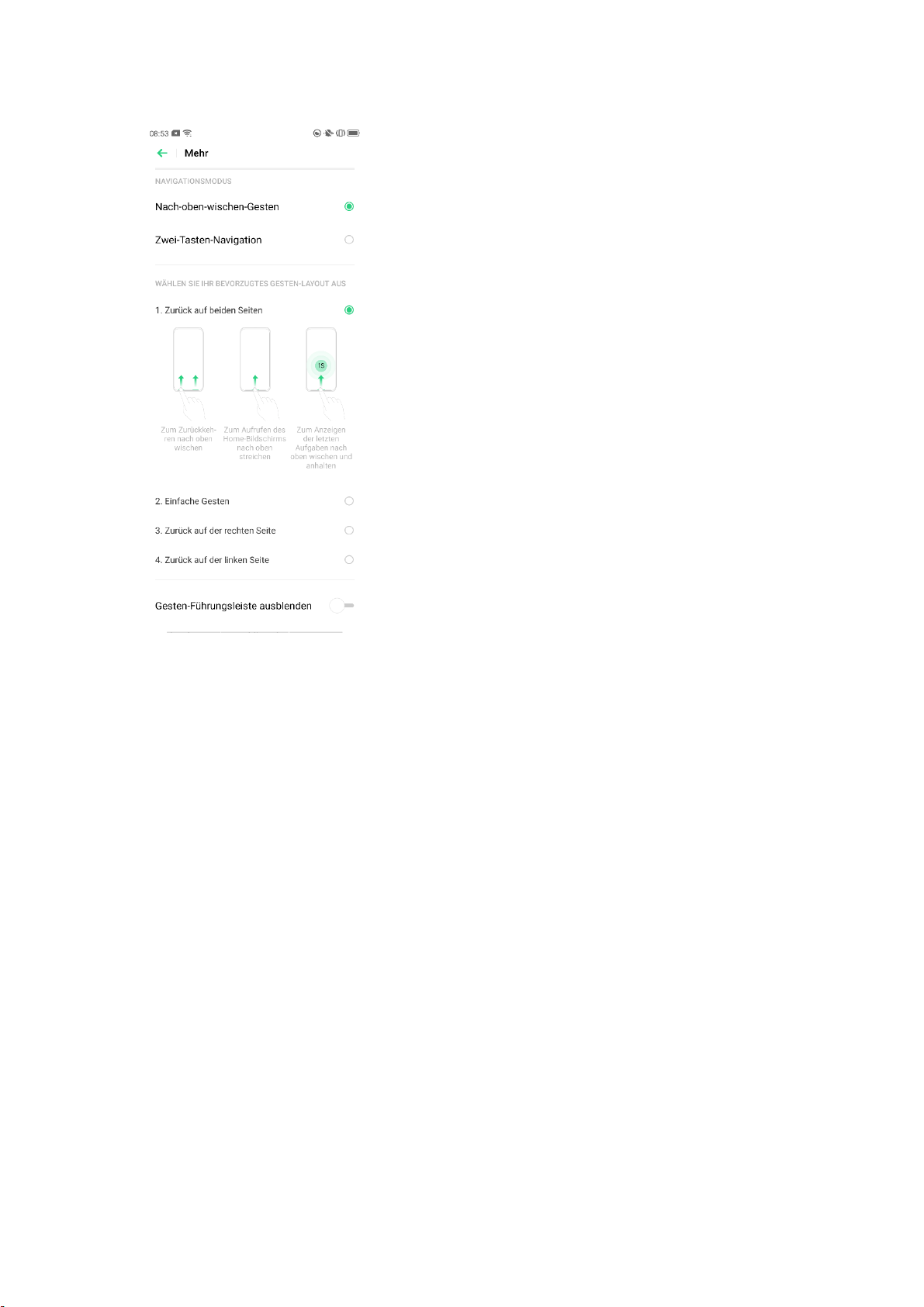
Virtuelle Schaltflächen
Virtuelle Schaltflächen werden unten auf dem Bildschirm angezeigt, sobald sie
aktiviert sind. Sie können auch das Layout anpassen oder die virtuellen
Schaltflächen abhängig von Ihren täglichen Nutzungsgewohnheiten
ausblenden.
Die Android P-Navigationsschaltflächen bestehen aus
Navigationsverknüpfungen. Sie können zwischen verschiedenen Seiten durch
einfaches Streichen, Ziehen oder Tippen wechseln.
⚫ Multitasking: Streichen Sie die mittlere Schaltfläche nach oben.

⚫ Zwischen Apps wechseln: Streichen Sie die mittlere Schaltfläche nach links
oder rechts.
⚫ Zum Startbildschirm navigieren: Tippen Sie auf die mittlere Schaltfläche.
⚫ Google Assistant aktivieren: Halten Sie die mittlere Schaltfläche gedrückt.
⚫ Zurück zur vorherigen Seite: Tippen Sie auf die Schaltfläche „Zurück“.
Navigieren Sie zu „Einstellungen“ > „Convenience-Tools“ > „Virtuelle
Schaltflächen“.

Hilfskugel
Sobald die Hilfskugel aktiviert ist, können Sie verschiedene Gesten mit der
Hilfskugel ausprobieren. Es gibt zwei Möglichkeiten, die Hilfskugel zu
verwenden.
Gestenbedienung
⚫ „Antippen“ zum Zurückkehren zur vorherigen Seite
⚫ „Doppeltippen“ zum Aufrufen des Multitasking-Modus
⚫ „Berühren und halten“ zum Zurückkehren zum Startbildschirm
Sie können die Gesten für die Hilfskugel auch Ihren Vorlieben und
Nutzungsgewohnheiten entsprechend anpassen.
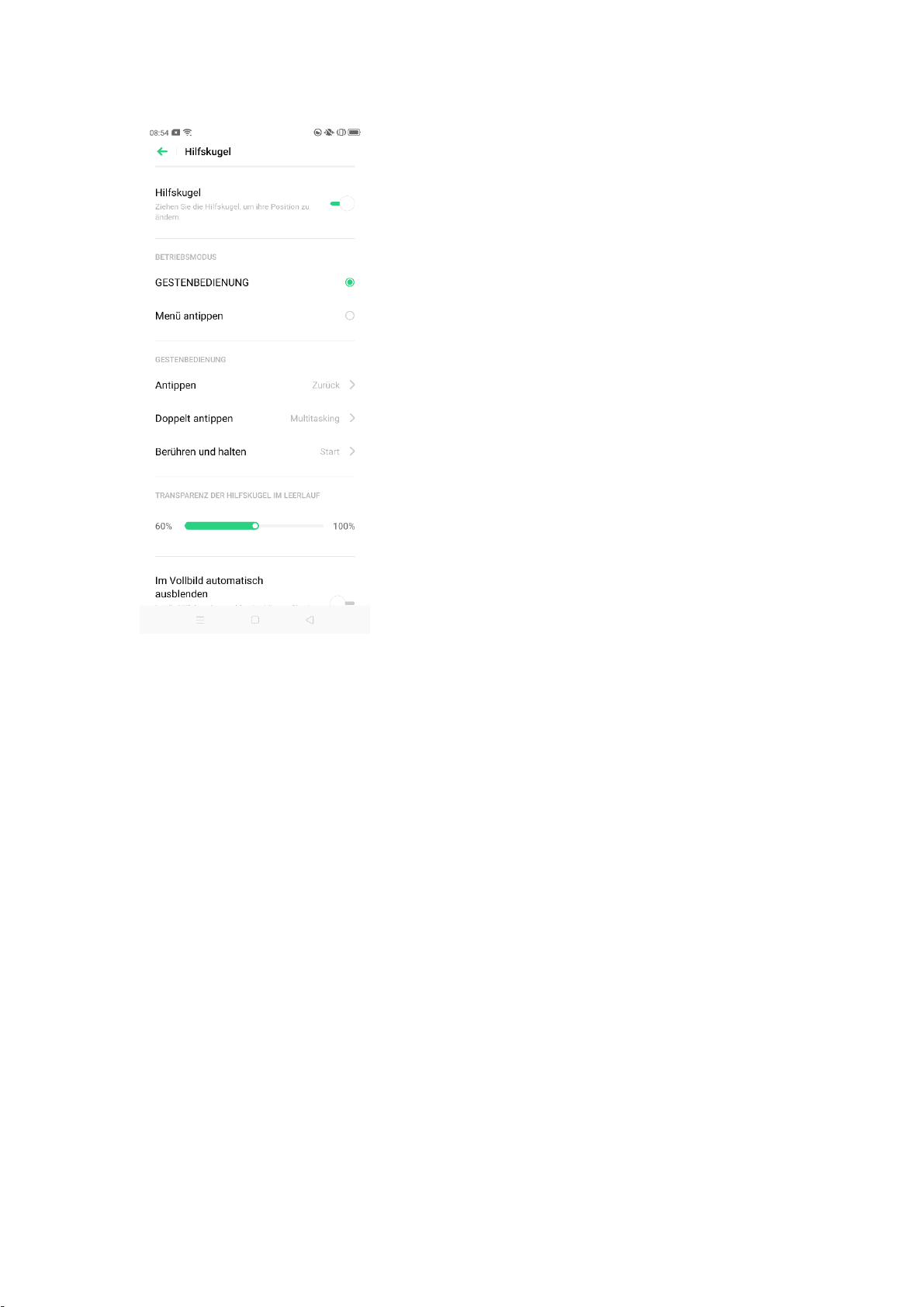
Modus „Menü antippen“
Tippen Sie nach dem Öffnen von „Menü antippen“ auf die Hilfskugel. Es
werden fünf Schaltflächen mit unterschiedlichen Funktionen angezeigt. Tippen
Sie auf die jeweilige Schaltfläche, um den Vorgang abzuschließen.
⚫ Zurück
⚫ Screenshot
⚫ Multitasking
⚫ Sperrbildschirm
⚫ Start

Nach Aktivierung der Hilfskugel können Sie auch die Anzeige anpassen.
⚫ Ziehen Sie die Hilfskugel, um ihre Position zu ändern.
⚫ Passen Sie die Transparenz der Hilfskugel an.
⚫ Lassen Sie die Hilfskugel im Vollbildmodus automatisch ausblenden.
Bildschirm-Aus-Gesten
Wissenswertes über Bildschirm-Aus-Gesten

Wenn der Bildschirm ausgeschaltet ist, können Sie Vorgänge durch
benutzerdefinierte Gesten auf dem Bildschirm beschleunigen.
Navigieren Sie zu „Einstellungen“ > „Convenience-Tools“ > „Gesten und
Bewegungen“ > „Bildschirm-Aus-Gesten“.
Nach dem Aktivieren von „Bildschirm-Aus-Gesten“ können Sie die folgenden
Gesten hinzufügen:
⚫ Doppeltippen, um den Bildschirm einzuschalten
⚫ Ein O zeichnen, um die Kamera einzuschalten
⚫ Ein V zeichnen, um die Taschenlampe zu starten
⚫ Musiksteuerung: Streichen Sie mit zwei Fingern nach unten, um einen Titel
anzuhalten/wiederzugeben, oder ein < bzw. > zeichnen, um Titel bei
ausgeschaltetem Bildschirm zu wechseln
Hinzufügen von Bildschirm-Aus-Gesten
Sie können auch persönliche Bildschirm-Aus-Gesten hinzufügen, z. B. nach
oben streichen, um den Rechner zu öffnen.


Intelligenter Anruf
Unter „Intelligenter Anruf“ können Sie je nach Bedarf „Automatisch
beantworten, wenn Telefon nahe am Ohr ist“, „Für Anrufe zu Lautsprecher
wechseln“ oder „Eingehende Anrufe durch Umdrehen
stummschalten“ aktivieren.
Navigieren Sie zu „Einstellungen“ > „Convenience-Tools“ > „Gesten &
Bewegungen“ > „Intelligenter Anruf“.
Smart Sidebar
Mit der Smart Sidebar können Sie während eines Spiels oder der
Videowiedergabe zwischen Apps wechseln, Dateien übertragen, Nachrichten
beantworten oder Screenshots erstellen.
Navigieren Sie zu „Einstellungen“ > „Convenience-Tools“ > „Smart
Sidebar“.
